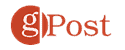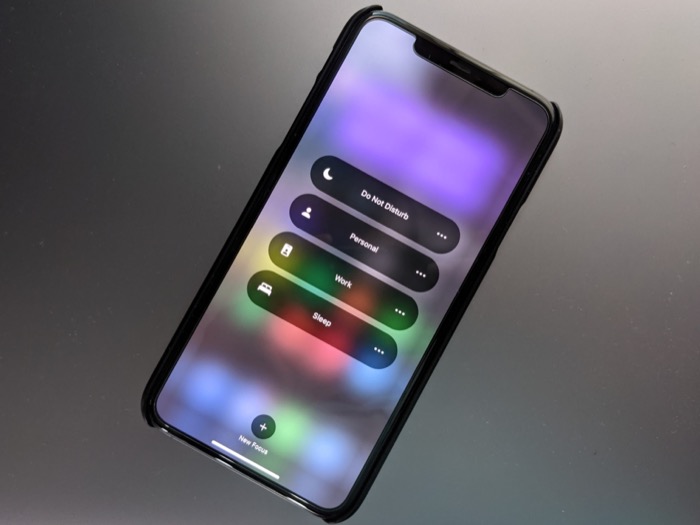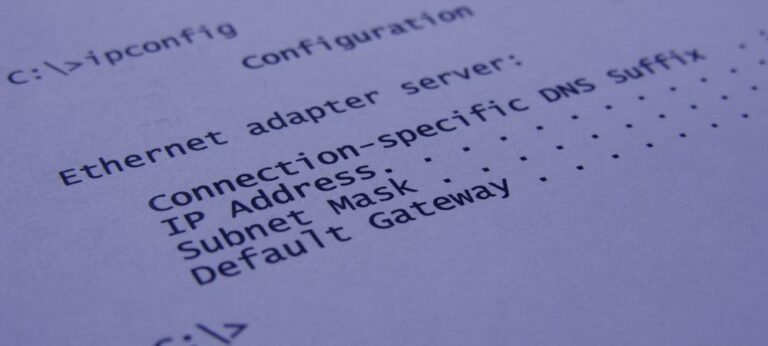Как обнулить файл в Linux

Удаление файла позволяет уменьшить его размер и освободить файлы, занимающие место на жестком диске. Узнайте, как легко аннулировать файл в Linux, здесь.
Файлы, такие как файлы журналов, могут легко и быстро увеличиваться, занимая место на жестком диске. Прежде чем вы это осознаете, у вас заканчивается место на жестком диске. Вы можете легко аннулировать файл (или удалить содержимое файла) в Linux, чтобы уменьшить его размер, если у вас ограниченное пространство на жестком диске.
Например, операционная система и некоторые программы могут использовать файлы журналов для отслеживания действий и проблем. Эти файлы могут со временем увеличиваться в размерах, и вам может не понадобиться сохранять все предыдущее содержимое.
Вместо того, чтобы открывать файл и выбирать все содержимое для его удаления, вы можете использовать различные инструменты командной строки, чтобы быстро и легко аннулировать файл.
ПРЕДУПРЕЖДЕНИЕ: Имейте в виду, что система Linux состоит из файлов. Убедитесь, что вы не аннулируете какие-либо важные пользовательские или системные файлы при удалении содержимого из файлов. Удаление содержимого критической системы или файла конфигурации может привести к неустранимым системным ошибкам или сбою системы.
Если вы хотите узнать, как аннулировать файл в Linux, следуйте нашему руководству ниже.
Как проверить размер файла в Linux
В следующих процедурах мы используем команду для проверки размера файла, который мы хотим обнулить. Вы можете использовать эту команду, чтобы увидеть размер файла до и после обнуления файла.
Чтобы проверить размер файла в Linux, выполните следующие действия:
- Нажимать Ctrl+Альт+Т чтобы открыть окно терминала.
- Введите следующую команду. Замените путь в команде на путь к файлу, для которого вы хотите проверить размер.du -sh /home/lori/Documents/nullify-this-file.txt
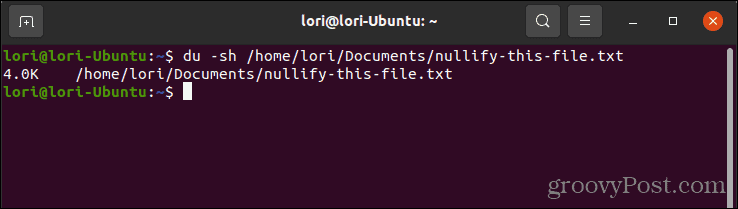
Как обнулить файл в Linux с помощью команды truncate
Один простой способ аннулировать файл в Linux — использовать обрезать команда. Эта команда позволяет уменьшить или увеличить размер файла до определенного размера.
Чтобы аннулировать файл с помощью обрезать в Linux выполните следующие действия:
- Нажимать Ctrl+Альт+Т чтобы открыть окно терминала.
- Введите следующую команду. Замените путь в команде на путь к файлу, который вы хотите обнулить.truncate -s 0 /home/lori/Documents/nullify-this-file.txt
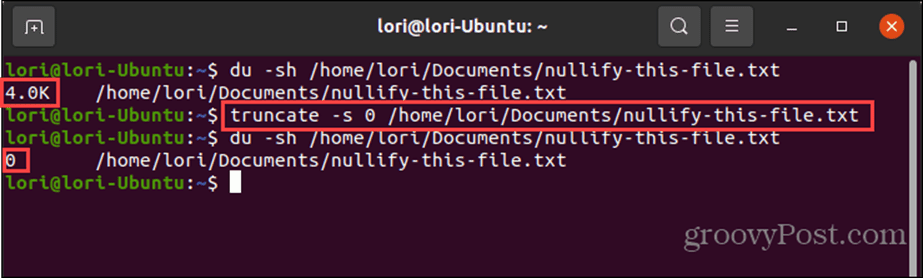
ПРИМЕЧАНИЕ: Если в имени каталога или имени файла есть пробел, заключите весь путь в кавычки.
В приведенной выше команде «-s» используется для установки размера файла в байтах. Когда вы используете «-s 0», это означает, что вы устанавливаете размер файла равным 0 байтам, удаляя все содержимое из файла.
Как обнулить файл в Linux, перенаправив его на Null
Еще один простой способ аннулировать файл в Linux — перенаправить файл на нулевой (несуществующий объект).
Чтобы аннулировать файл, перенаправив его на нулевой в Linux выполните следующие действия:
- Нажимать Ctrl+Альт+Т чтобы открыть окно терминала.
- Введите следующую команду. Замените путь в команде на путь к файлу, который вы хотите аннулировать.> /home/lori/Documents/nullify-this-file.txt
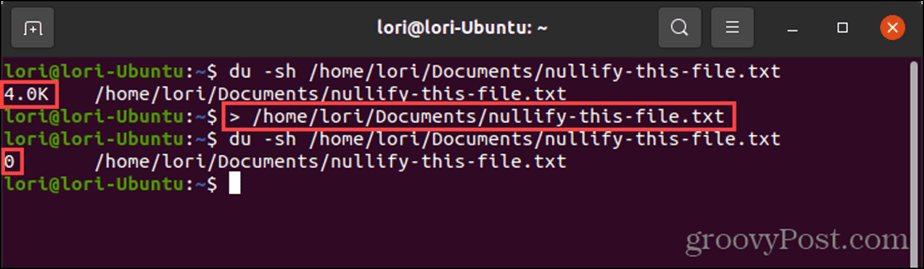
ПРИМЕЧАНИЕ: Если в имени каталога или имени файла есть пробел, заключите весь путь в кавычки.
Как обнулить файл в Linux с помощью команды cat с /dev/null
/dev/ноль это виртуальное устройство, доступное в каждой системе Linux. Это устройство предоставляет данные для приложений. Но вместо данных, поступающих с физического устройства, такого как жесткий диск, данные поступают из самой операционной системы.
/dev/ноль (или нулевое) устройство используется для записи вместо чтения. Письмо /dev/ноль в файл очищает все содержимое этого файла.
Чтобы аннулировать файл с помощью кот команда с /dev/ноль устройство в Linux, выполните следующие действия:
- Нажимать Ctrl+Альт+Т чтобы открыть окно терминала.
- Введите следующую команду. Замените путь в команде на путь к файлу, который вы хотите обнулить.cat /dev/null > /home/lori/Documents/nullify-this-file.txt
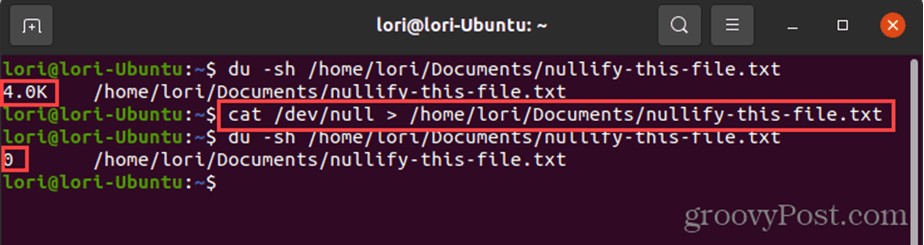
ПРИМЕЧАНИЕ: Если в имени каталога или имени файла есть пробел, заключите весь путь в кавычки.
- Вы также можете использовать кот команда без нулевой устройство для аннулирования файла.
- Введите следующую команду. Замените путь в команде на путь к файлу, который вы хотите удалить.cat /dev/null > /home/lori/Documents/nullify-this-file.txt
- Затем нажмите Ctrl + Д.
Это помещает все, что вы вводите после указанной выше команды, в файл до тех пор, пока Ctrl + Д нажимается. Потому что мы ничего не набирали после команды и перед нажатием Ctrl + Д, в файл ничего не пишется. Все, что было ранее в файле, удаляется и ничем не заменяется.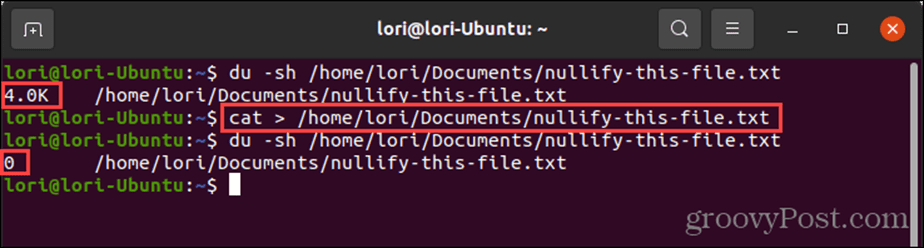
Как обнулить файл в Linux с помощью команды echo
эхо command — это простая команда, которая печатает или повторяет то, что вы ей даете для отображения.
Вы можете использовать эхо команду с пустой строкой и перенаправить ее в файл, который вы хотите аннулировать.
Чтобы аннулировать файл с помощью команды echo, выполните следующие действия:
- Нажимать Ctrl+Альт+Т чтобы открыть окно терминала.
- Введите следующую команду. Замените путь в команде на путь к файлу, который вы хотите обнулить.echo «»> /home/lori/Documents/nullify-this-file.txt
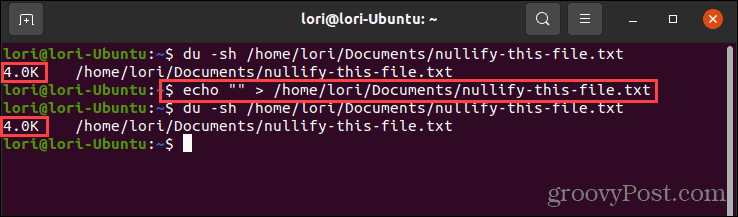
ПРИМЕЧАНИЕ: Если в имени каталога или имени файла есть пробел, заключите весь путь в кавычки.
- «» указывает на пустую строку. Вы также можете использовать эхо команда без пустой строки для аннулирования файла, как показано ниже:echo > /home/lori/Documents/nullify-this-file.txt
- Обратите внимание, что размер файла не изменился, когда мы записали в файл пустую строку. Пустая строка — это не то же самое, что нулевой. Строка является объектом, даже если она пуста. Нуль — это несуществующий объект.
- Чтобы использовать эхо Команда, чтобы аннулировать файл и уменьшить размер файла, используйте «-n» с командой echo. Это говорит эхо не выводить завершающую новую строку, которая приводит к пустой строке.echo -n > /home/lori/Documents/nullify-this-file.txt
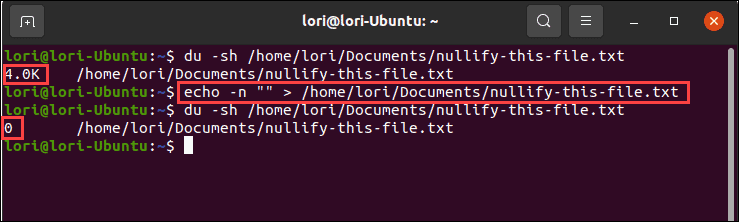
- Теперь размер файла изменился на 0.
Как обнулить файл в Linux с помощью команд touch и mv
Вы также можете использовать трогать и мв команды для создания пустого файла и замены файла, который вы хотите аннулировать, пустым файлом.
Чтобы аннулировать файл с помощью команд touch и mv в Linux, выполните следующие действия:
- Нажимать Ctrl+Альт+Т чтобы открыть окно терминала.
- Введите следующую команду. Замените путь и имя файла в команде на путь и имя файла для пустого файла, который вы хотите создать.touch /home/lori/Documents/empty-file.txt
ПРИМЕЧАНИЕ: Если в имени каталога или имени файла есть пробел, заключите весь путь в кавычки.
- Вы можете использовать из команда для проверки размера созданного вами файла.du -sh /home/lori/Documents/empty-file.txt
- Затем введите следующую команду, чтобы заменить файл, который вы хотите аннулировать, пустым файлом. Замените путь и имя файла на путь и имя файла, который вы хотите обнулить.mv /home/lori/Documents/empty-file.txt /home/lori/Documents/nullify-this-file.txt
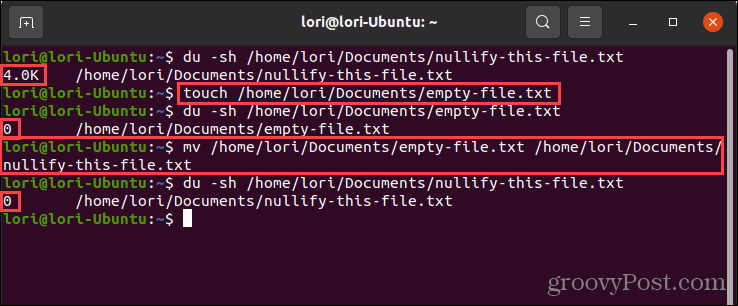
Быстро и легко аннулировать файл в Linux с помощью командной строки
Командная строка в Linux обеспечивает быстрый и простой способ выполнения задач, таких как аннулирование файла. Конечно, вы также можете открыть файл в текстовом редакторе, таком как gedit, выделить весь текст, удалить его и сохранить файл. Однако терминал предоставляет более быстрый способ сделать это.
Если вы хотите удалить файл, содержащий конфиденциальную информацию, а не просто аннулировать файл, вы можете безопасно удалить файл, чтобы его нельзя было восстановить.